MetsoRekisterissä olevien henkilöiden ja organisaatioiden tietoja voi tarkastella niiden asiakaskorteilla. Asiakaskortille pääset esimerkiksi käyttämällä rekisterin yläpalkin pikahakua ja klikkaamalla hiirellä hakutulosta: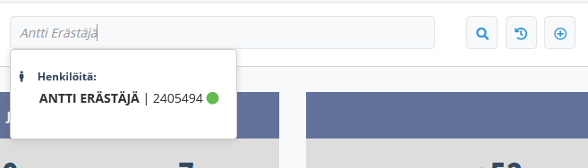
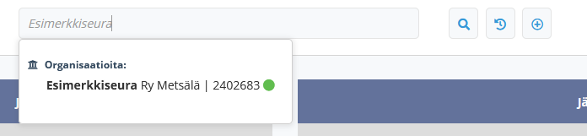
Mikäli etsimääsi henkilöä tai orgnisaatiota ei vielä löydy rekisteristä, tulee sinun lisätä henkilö tai organisaatio rekisteriin. Seuraa ohjetta täällä.
- Uuden jäsenen tietoja lisätessä on hyvä tallentaa mahdollisimman paljon tietoja jäsenelle sekä perustietoihin että jäsenyystietoihin.
Jos sinulla ei ole ollut lisäysvaiheessa sinulla kaikkea tietoa, voit käydä täydentämässä tietoja myös myöhemmin.
Henkilön tietojen muokkaaminen
Henkilön perustiedoista löydät sinireunaisia painikkeita ja mustalla otsikoituja välilehtiä. Alussa esittelemme lyhyesti kunkin osion.
Löydät tästä ohjeesta myös henkilön perustietojen ja jäsenyystietojen osalta tarkat ohjeet eri kenttien täyttämiseksi.
Henkilön asiakaskortin eri osiot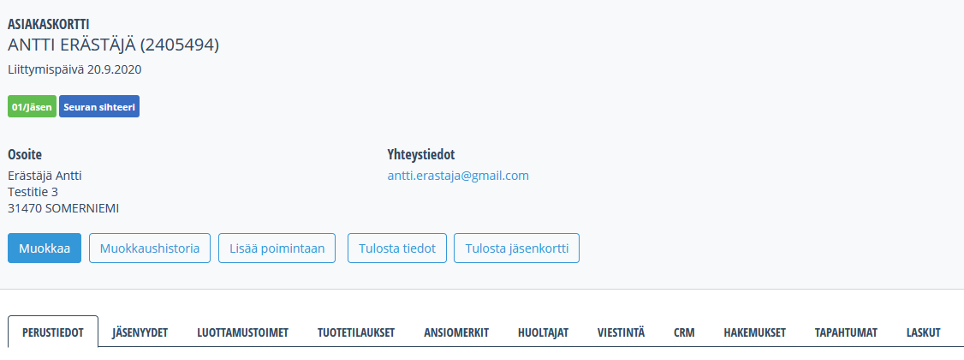
Välilehdillä esiintyvien painikkeiden merkitykset:
 Painike näyttää muokkaushistorian.
Painike näyttää muokkaushistorian. Painike tuo näkyviin päättyneet jäsenyydet tai päättyneet luottamustoimet.
Painike tuo näkyviin päättyneet jäsenyydet tai päättyneet luottamustoimet. Painike näyttää kaikki sivun tiedot kerralla (myös päättyneiden jäsenyyksien tai luottamustoimien osalta).
Painike näyttää kaikki sivun tiedot kerralla (myös päättyneiden jäsenyyksien tai luottamustoimien osalta). Painikkeesta pääsee lisäämään uuden rivin kyseiselle välilehdelle.
Painikkeesta pääsee lisäämään uuden rivin kyseiselle välilehdelle. Painikkeesta pääset muokkaamaan kyseessä olevan tallennetun rivin tietoja.
Painikkeesta pääset muokkaamaan kyseessä olevan tallennetun rivin tietoja. Jos roskakori painike on näkyvissä, voit poistaa ko. tiedon kokonaan rekisteristä.
Jos roskakori painike on näkyvissä, voit poistaa ko. tiedon kokonaan rekisteristä. Painikkeesta voi avata PDF-tiedoston.
Painikkeesta voi avata PDF-tiedoston.
Henkilön asiakaskortin sinireunaiset painikkeet:
- Muokkaa
- Tästä painikkeesta pääset muokkaamaan henkilön perustietoja.
- Katso tarkemmin perustietojen eri kenttien täyttämisestö tämän ohjeen kohdasta ”Henkilön perustiedot”.
- Muokkaushistoria
- Tästä painikkeesta näet henkilön perustietoja koskevan muokkaushistorian käyttäjäkohtaisesti.
- Lisää poimintaan
- Tästä painikkeesta saat lisättyä ko. henkilön poimintaan. Painikkeen painaminen siirtää sinut rekisterin Poiminta-osioon.
- Tulosta tiedot
- Tästä painikkeesta saat henkilöä koskevat rekisteriin tallennetut tiedot tulostettavaan muotoon. Tulosteeseen eivät tule mukaan asiakaskortille lisätyt lisätiedot tai liitteet.
- Tulosta jäsenkortti
- Tästä painikkeesta voit tulostaa henkilölle jäsenkortin. Voit tulostaa ainoastaan sen yhdistyksen jäsenkortin, johon sinulla on rekisterissä käyttäjäoikeuksia.
- Jäsen voi itse tulostaa jäsenkortin OmaMetso-asiointipalvelusta yhdistyskohtaisesti (mikäli hänellä on useita seurajäsenyyksiä).
Henkilön asiakaskortin mustalla otsikoidut välilehdet:
- Perustiedot
- Henkilön perustietoja pääset muokkaamaan sinisestä Muokkaa-painikkeesta.
- Katso tarkemmin perustietojen eri kenttien merkityksistä tämän ohjeen kohdasta ”Henkilön perustiedot”.
- Jäsenyydet
- Henkilön jäsenyystietoja pääset muokkaamaan
 -painikkeella.
-painikkeella. - Katso tarkemmin jäsenyystietojen eri kenttien täyttämisestä tämän ohjeen kohdasta ”Jäsenyyden tiedot”.
- Henkilön jäsenyystietoja pääset muokkaamaan
- Luottamustoimet
- Henkilölle voi lisätä luottamustoimen
 -painikkeella. Voit muokata olemassa olevaa luottamustoimea
-painikkeella. Voit muokata olemassa olevaa luottamustoimea  -painikkeella.
-painikkeella. - Lisätty ja voimassa oleva luottamustoimi näkyy myös yhdistyksen asiakaskortilla.
- Katso tarkka ohje luottamustoimien hallinnoinnista täältä.
- Henkilölle voi lisätä luottamustoimen
- Tuotetilaukset
- Voit lisätä henkilölle tuotetilauksen
 -painikkeella tai muokata lisättyä tuotetilausta
-painikkeella tai muokata lisättyä tuotetilausta  -painikkeella.
-painikkeella. - Katso tarkka ohje tuotetilausten lisäämisestä ja laskuttamisesta täältä.
- Voit lisätä henkilölle tuotetilauksen
- Ansiomerkit
- Voit lisätä henkilölle ansiomerkin
 -painikkeella tai muokata lisättyä ansiomerkkiä
-painikkeella tai muokata lisättyä ansiomerkkiä  -painikkeella.
-painikkeella. - Valittavana on Riistanhoitokeskuksen virallisia ansiomerkkejä. Voit myös lisätä omia ansiomerkkejä rekisterin ohjaustiedoissa. Katso ohje ansiomerkkien lisäämisestä täältä.
- Voit lisätä henkilölle ansiomerkin
- Huoltajat
- Voit lisätä henkilölle huoltajan tai huollettavan
 -painikkeella tai poistaa tiedon
-painikkeella tai poistaa tiedon  -painikkeella.
-painikkeella. - Huoltaja-tieto näkyy myös huollettavan asiakaskortilla.
- Huoltajan tai huollettavan täytyy löytyä rekisteristä. Mikäli näillä henkilöillä ei ole jäsenyyttä yhdistykseen, täytyy henkilöt lisätä yhdistyksen asiakasryhmään, että he näkyvät yhdistykselle rekisterissä. Ohje asiakasryhmään lisäämisestä täällä.
- Voit lisätä henkilölle huoltajan tai huollettavan
- Viestintä
- Täällä voit lähettää henkilölle tekstiviestin. Tekstiviestien lähettäminen edellyttää rekisterin Laskutus-osiosta ostettua tekstiviestipakettia. Tekstiviestejä voi lähettää usealle henkilölle kerralla rekisterin Poiminta-toiminnossa.
- Mikäli henkilölle on lähetetty tekstiviesti rekisteristä, näkyy tieto lähetetystä viestistä täällä Viestintä-välilehdellä sekä rekisterin Raportit-osiossa raportilla Lähetetyt tekstiviestit.
- CRM
- Täällä näkyvät henkilölle lisätyt asiakasryhmät sekä aktiviteetit.
- Asiakasryhmät täytyy ensin luoda rekisterin ohjaustiedoissa. Katso tarkka ohje täältä.
- Aktiviteetit ovat tavallisesti kirjauksia jäsenen yhteydenotoista. Aktiviteetti tulee näkyviin rekisterin etusivulle, mikäli sen tilaksi on merkitty ”Avoin”. Lisätietoa aktiviteettien käsittelystä täällä.
- Hakemukset
- Mikäli kyseessä oleva henkilö on jättänyt jäsenhakemuksen tai tuotetilauksen MetsoRekisterin verkkolomakkeiden kautta, näkyvät jätettyjen lomakkeiden tiedot täällä.
- Lisätietoja jäsenhakemuslomakkeen ja tuotetilauslomakkeen käyttöön ottamisesta tämän ohjeen osiosta Organisaation tietojen muokkaaminen > ”Organisaation lomakkeet”.
- Tapahtumat
- Mikäli henkilö ilmoittautuu MetsoRekisterin tapahtumanhallinnan julkisen tapahtumakalenterin tai OmaMetson kautta yhdistyksen järjestämään tapahtumaan, näkyy tapahtumaosallistuminen täällä.
- Välilehdellä näkyy tieto myös, jos henkilö on maksajana jonkun toisen tapahtumaan osallistujan tapahtumalaskulla.
- Laskut
- Tänne tallentuu tieto MetsoRekisterin kautta laskutetuista laskuista. Sivulta voi ladata myös laskun PDF-tiedoston.
Lisäksi henkilön asiakaskortin alareunassa voi lisätä lisätietoja ja liitteitä asiakaskortille: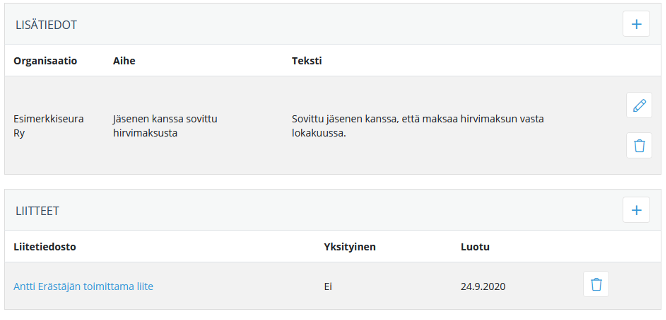
- Lisätiedot
- Lisätiedot ovat yhdistyskohtaisia. Mikäli useammalla yhdistyksellä on oikeudet nähdä henkilö rekisterissä, näkyvät lisäämäsi lisätiedot ainoastaan sinun yhdistyksesi yhdistyskäyttäjille.
- Liitteet
- Asiakaskortille lisätyt liitteet näkyvät kaikille käyttäjille, joilla on oikeus nähdä kyseisen henkilön tiedot rekisterissä.
- Asiakaskortille lisätyt liitteet näkyvät kaikille käyttäjille, joilla on oikeus nähdä kyseisen henkilön tiedot rekisterissä.
Henkilön perustiedot
Pääset muokkaamaan henkilön perustietoja asiakaskortin sinisestä Muokkaa-painikkeesta.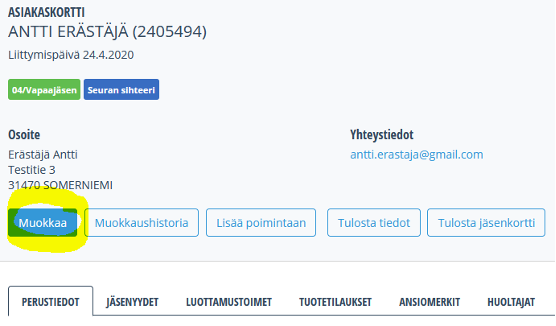
OmaMetso-asiointipalvelussa jäsen voi itse muokata seuraavia tietojaan: etunimi, sukunimi, syntymäaika, sukupuoli, yhteystiedot, markkinointilupa, jäsenviestikielto sekä laskutustapa.
- Jäsenen OmaMetsoon tallentamat tiedot päivittyvät välittömästi myös MetsoRekisteriin.
- Salasanan tilaaminen OmaMetsoon edellyttää, että jäsenen sähköpostiosoite on tallennettu MetsoRekisteriin henkilön perustietoihin.
MetsoRekisterissä henkilön perustiedoissa on neljä otsikoitua osiota: Perustiedot, Osoitetiedot, Laskutus, Muut.
- Perustiedot-osiossa pakollisia tietoja ovat: etunimi, sukunimi ja sukupuoli.
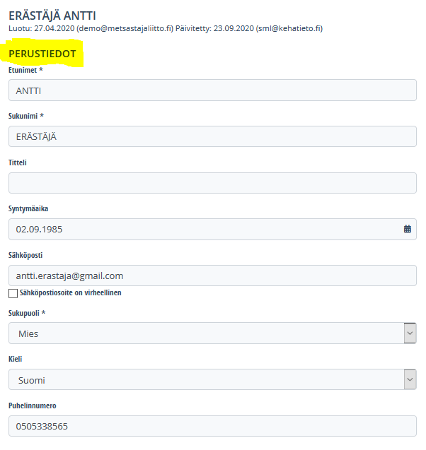
Lisäksi olisi hyvä tallentaa henkilölle seuraavat tiedot:
- Syntymäaika
- Tieto on tärkeä lisätä jäsentilastojen ajantasaisuuden varmistamiseksi.
- Syntymäaika on tärkeä tallentaa varsinkin nuorille yhdistyksen jäsenille. Piiri laskuttaa liiton ja piirin osuudet puoleen hintaan alaikäisten jäsenten osalta. Alaikäisyys lasketaan rekisteriin tallennetun syntymäajan perusteella.
- Jos syntymäaikakenttä on esimerkiksi nuorisojäsenellä tyhjä, laskuttaa liitto tätä jäsentä koskien liiton ja piirin osuudet täysimääräisinä.
- Syntymäaika oli pakollinen kenttä aiemmassa jäsenrekisterissä. Tästä syystä osalla jäsenistä saattaa olla kentässä virheellisesti 1.1.1900. Nämä väärät tiedot voi poistaa.
- Sähköpostiosoite
- Mikäli henkilöllä on rekisterissä sähköpostiosoite, muodostuu jäsenelle MetsoRekisterin laskuajossa sähköpostilasku. Sähköpostilaskun yliajaa muu valinta perustietojen Laskutus-osassa kentässä Laskutustapa.
- Mikäli henkilöllä on Laskutustapa-kentässä valittuna Sähköpostilasku, et voi poistaa sähköpostiosoitetta rekisteristä muuttamatta myös laskutustapaa.
- MetsoRekisteriin tallennettu sähköpostiosoite on edellytys salasanan tilaamiseksi OmaMetso-asiointipalveluun.
- Mikäli muutat sähköpostiosoitteen MetsoRekisteriin, päivittyy sähköpostiosoite välittömästi myös myyntireskontrassa lähettämättöminä sekä avoimina oleville laskuille (laskun tila = Lähettämätön, Avoin, Erääntynyt, Maksumuistutus tai Maksuhuomautus). Sähköpostiosoitteen muuttaminen ei kuitenkaan lähetä sähköpostilaskua automaattisesti uudestaan.
- Mikäli henkilöllä on rekisterissä sähköpostiosoite, muodostuu jäsenelle MetsoRekisterin laskuajossa sähköpostilasku. Sähköpostilaskun yliajaa muu valinta perustietojen Laskutus-osassa kentässä Laskutustapa.
- Kieli
- Kielivalinnaksi tallentuu henkilön lisäyksessä automaattisesti suomi. Mikäli henkilön kieli on joku muu, muista muuttaa tieto tähän kenttään.
- Kieli-kentän valinta vaikuttaa MetsoRekisteristä lähtevän laskun teksteihin.
- Mikäli valitset kieleksi englanti tai ruotsi lähtee lasku englannin- tai ruotsinkielisillä teksteillä.
- Mikäli valitset kieleksi jonkin muun, lähtee lasku suomenkielisillä teksteillä.
- Puhelinnumero
- Puhelinnumero on aina hyvä olla rekisterissä yhteydenottoja varten.
- Voit lähettää rekisteristä tekstiviestejä, mikäli olet ostanut tekstiviestipaketin rekisterin Laskutus-osiossa. Tekstiviestejä lähetetään Poiminta-toiminnolla.
- Syntymäaika
- Osoitetiedot-osiossa pakollisia tietoja ovat osoite, postinumero ja postitoimipaikka.
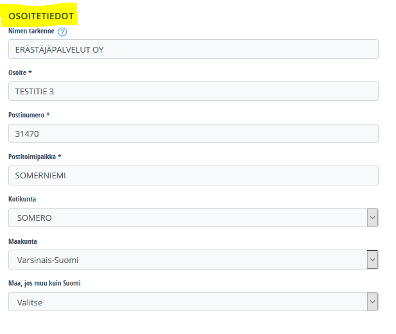
Lisäksi voit tarvittaessa lisätä tiedot kenttiin:
- Nimen tarkenne
- Kenttään voi kirjata esimerkiksi yrityksen nimen, jos posti menee yrityksen osoitteeseen:
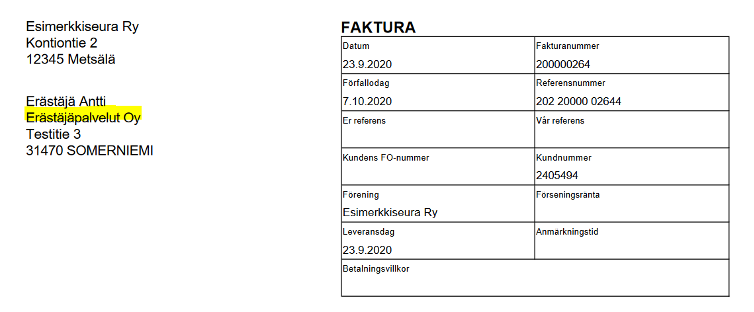
- Vaihtoehtoisesti voit lisätä uuden yrityksen rekisteriin ja hakea yrityksen henkilön perustietojen Muut-osion kenttään ”Postin saajana toimiva organisaatio” (muista ruksittaa myös ”Käytetään organisaation osoitetta”). Silloin lasku, lehti ja jäsenkortti lähtevät rekisteristä organisaation osoitteeseen, mutta rekisterissä näkyvät myös henkilön omat osoitetiedot.
- Jäsenyydelle, tuotetilaukselle ja tapahtumalaskulle on myös mahdollista määritellä erilliset maksajat. Nämä määrittelyt eivät vaikuta lehden tai jäsenkortin toimitukseen.
- Jäsenyydelle, tuotetilaukselle ja tapahtumalaskulle on myös mahdollista määritellä erilliset maksajat. Nämä määrittelyt eivät vaikuta lehden tai jäsenkortin toimitukseen.
- Vaihtoehtoisesti voit lisätä uuden yrityksen rekisteriin ja hakea yrityksen henkilön perustietojen Muut-osion kenttään ”Postin saajana toimiva organisaatio” (muista ruksittaa myös ”Käytetään organisaation osoitetta”). Silloin lasku, lehti ja jäsenkortti lähtevät rekisteristä organisaation osoitteeseen, mutta rekisterissä näkyvät myös henkilön omat osoitetiedot.
- Kenttään voi kirjata esimerkiksi yrityksen nimen, jos posti menee yrityksen osoitteeseen:
- Maa, jos muu kuin Suomi
- Mikäli henkilön osoite on ulkomailla, valitse tähän kenttää myös Maa.
- Jahti-lehti ja jäsenkortti lähetetään myös ulkomailla asuville jäsenille.
- Nimen tarkenne
- Laskutus-osiossa ei ole pakollisia kenttiä.
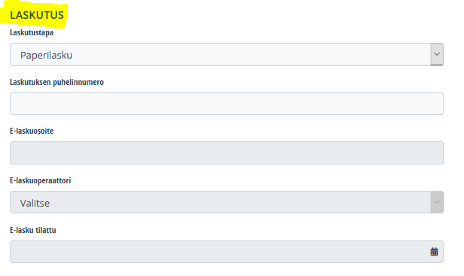
Tietoa osion kentistä:
- Laskutustapa
- Mikäli henkilölle on tallennettu rekisteriin sähköpostiosoite, muodostuu hänelle MetsoRekisterin laskuajossa sähköpostilasku, ellei tähän kenttään ole valittu muuta vaihtoehtoa.
- Mikäli tässä kentässä on valintana Sähköpostilasku, ei henkilön sähköpostiosoitetta voi poistaa rekisteristä muuttamatta ensin tämän kentän tietoa.
- Jäsen voi itse päivittää tämän kentän tietoja OmaMetso-asiointipalvelussa. Jäsen voi valita maksutavaksi paperilaskun tai sähköpostilaskun.
- Mikäli yhdistys laskuttaa keskitetyn maksupalvelun kautta (ks. ohjeen kohta ”Organisaation perustiedot”) voi jäsen valita näiden lisäksi MobilePayn tai Siirron. MobilePayn ja Siirron tapauksissa Laskutuksen puhelinnumero on pakollinen tieto. Lisäksi keskitetyn palvelun kautta laskuttavien yhdistysten jäsenien on mahdollista tilata verkkopankista e-lasku. E-laskutiedot siirtyvät verkkopankista henkilön laskutustietoihin rekisteirin.
- Mikäli yhdistys laskuttaa keskitetyn maksupalvelun kautta (ks. ohjeen kohta ”Organisaation perustiedot”) voi jäsen valita näiden lisäksi MobilePayn tai Siirron. MobilePayn ja Siirron tapauksissa Laskutuksen puhelinnumero on pakollinen tieto. Lisäksi keskitetyn palvelun kautta laskuttavien yhdistysten jäsenien on mahdollista tilata verkkopankista e-lasku. E-laskutiedot siirtyvät verkkopankista henkilön laskutustietoihin rekisteirin.
- Laskutuksen puhelinnumero
- Pakollinen kenttä ainoastaan, jos Laskutustapa-kenttään on valittuna MobilePay tai Siirto.
- Pakollinen kenttä ainoastaan, jos Laskutustapa-kenttään on valittuna MobilePay tai Siirto.
- E-laskua koskevat kentät
- E-laskua ei voi käsin valita laskutustavaksi Laskutustapa-kenttään. Mikäli yhdistys laskuttaa Suomen Metsästäjäliiton keskitetyn palvelun kautta, voi laskun saaja halutessaan tilata Metsästäjäliiton e-laskun verkkopankistaan. Kun laskun saaja tekee e-laskutilauksen, lähtee tilauksesta tieto MetsoRekisteriin. Liitto käsittelee e-laskujen vastaanottoilmoitukset. Ilmoituksen käsittelyn myötä e-laskun tilaustiedot siirtyvät henkilön perustietoihin Laskutus-osion kenttiin.
- Laskutustapa
- Muut-osiossa ei ole pakollisia kenttiä.
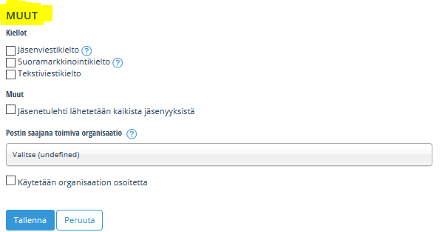
Tietoa osion kentistä:
- Kiellot
- Jäsenviestikielto tarkoittaa, että jäsen ei halua liitolta, piiriltä tai yhdistykseltä jäsenviestintää. Jäsen voi itse merkitä kiellon tietoihinsa OmaMetsossa.
- Rekisterin käyttäjien on syytä huomioida jäsenviestikiellot, mikäli rekisteristä aiotaan lähettää sähköposteja tai tekstiviestejä.
- Valitse poimintaehdoksi Tahoja-välilehden alta Ei kieltoja -kohdasta Jäsenviestikielto. Silloin et saa jäsenviestikiellon merkinneitä henkilöitä poimintatuloksiin mukaan.
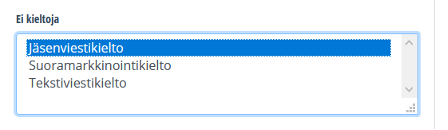
- Valitse poimintaehdoksi Tahoja-välilehden alta Ei kieltoja -kohdasta Jäsenviestikielto. Silloin et saa jäsenviestikiellon merkinneitä henkilöitä poimintatuloksiin mukaan.
- Rekisterin käyttäjien on syytä huomioida jäsenviestikiellot, mikäli rekisteristä aiotaan lähettää sähköposteja tai tekstiviestejä.
- Suoramarkkinointikielto on oletuksena valittuna kaikille uusille henkilöille, jotka lisätään rekisteriin. Jäsen voi itse poistaa kiellon OmaMetsossa antamalla markkinointiluvan. Markkinointiluvan sisältö on seuraava:
- ”Annan suostumukseni siihen, että Metsästäjäliitto ja Metsästäjäliiton yhteistyökumppanit lähettävät sähköpostiini metsästykseen sekä Metsästäjäliiton ja sen yhteistyökumppaneiden toimintaan liittyviä tarjouksia ja kohdennettuja etuja. Voin peruuttaa antamani suostumuksen milloin tahansa Metsästäjäliiton tai sen yhteistyökumppanin lähettämän viestin linkin kautta, kirjautumalla OmaMetsoon ja poistamalla suostumukseni, tai ottamalla yhteyttä Metsästäjäliittoon tai yhteistyökumppaniin.”
- ”Annan suostumukseni siihen, että Metsästäjäliitto ja Metsästäjäliiton yhteistyökumppanit lähettävät sähköpostiini metsästykseen sekä Metsästäjäliiton ja sen yhteistyökumppaneiden toimintaan liittyviä tarjouksia ja kohdennettuja etuja. Voin peruuttaa antamani suostumuksen milloin tahansa Metsästäjäliiton tai sen yhteistyökumppanin lähettämän viestin linkin kautta, kirjautumalla OmaMetsoon ja poistamalla suostumukseni, tai ottamalla yhteyttä Metsästäjäliittoon tai yhteistyökumppaniin.”
- Tekstiviestikielto voidaan merkitä henkilön pyynnöstä. Jäsenen ei ole mahdollista itse lisätä tekstiviestikieltoa OmaMetsossa.
- Rekisterin käyttäjien on syytä huomioida tekstiviestikiellot, mikäli rekisteristä aiotaan lähettää tekstiviestejä.
- Valitse poimintaehdoksi Tahoja-välilehden alta Ei kieltoja -kohdasta Tekstiviestikielto. Silloin et saa kiellon merkinneitä henkilöitä poimintatuloksiin mukaan.
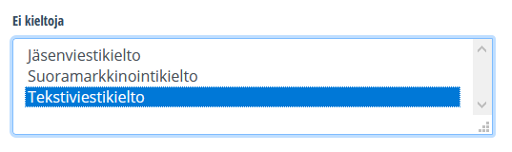
- Valitse poimintaehdoksi Tahoja-välilehden alta Ei kieltoja -kohdasta Tekstiviestikielto. Silloin et saa kiellon merkinneitä henkilöitä poimintatuloksiin mukaan.
- Rekisterin käyttäjien on syytä huomioida tekstiviestikiellot, mikäli rekisteristä aiotaan lähettää tekstiviestejä.
- Tietojen luovutuskielto näkyy yhdistyskäyttäjälle ainoastaan siinä tapauksessa, että sellainen on henkilölle liiton tai Kehätiedon asiakaspalvelun toimesta tallennettu.
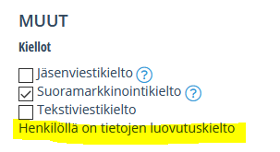
Mikäli henkilölle on merkitty tietojen luovutuskielto, ei henkilön tietoja saa luovuttaa eteenpäin (huomaa, että sinulla ei muutenkaan ole oikeutta jakaa yhdistyksen jäsenten tietoja rekisterin ulkopuolelle).
Tietojen luovutuskiellon tapauksessa henkilöllä voi olla turvakielto, joka tarkoittaa sitä, että esimerkiksi Posti ei palauta henkilön osoitetietoja. Näissä tapauksissa henkilöllä voi olla tyhjänä osoitetiedot rekisterissä. Jos henkilöllä ei ole osoitetietoja rekisterissä, ei hänelle voi laittaa paperilaskuja. Tällöin laskutustapana toimii jokin muu kuin paperilasku.
Jos henkilöllä ei ole osoitetietoja rekisterissä, ei hän saa Jahti-lehteä tai jäsenkorttia postitse. Mikäli jäsenellä on rekisterissä sähköpostiosoite, voi hän lukea Jahti-lehteä OmaMetsossa digitaalisena sekä tulostaa paperisen jäsenkortin palvelusta. Tulostettu jäsenkortti ei oikeuta tankkausetuun St1-asemilla.
- Jäsenviestikielto tarkoittaa, että jäsen ei halua liitolta, piiriltä tai yhdistykseltä jäsenviestintää. Jäsen voi itse merkitä kiellon tietoihinsa OmaMetsossa.
- Jäsenetulehti lähetetään kaikista jäsenyyksistä
- Merkitse ruksi tähän kenttään vain, jos tiedät, että henkilöllä on jäsenyyksiä useissa Metsästäjäliiton jäsenyhdistyksissä ja henkilö haluaa kaikista jäsenyyksistä erillisen lehden.
- Merkitse ruksi tähän kenttään vain, jos tiedät, että henkilöllä on jäsenyyksiä useissa Metsästäjäliiton jäsenyhdistyksissä ja henkilö haluaa kaikista jäsenyyksistä erillisen lehden.
- Postin saajana toimiva organisaatio
- Mikäli haet tähän kenttään rekisteriin lisätyn yrityksen ja ruksitat alle ”Käytetään organisaation osoitetta” lähtevät lasku, lehti ja jäsenkortti rekisteristä valitun organisaation osoitteeseen. Henkilön omat osoitetiedot jäävät kuitenkin näkyviin rekisteriin.
- Jäsenyydelle, tuotetilaukselle ja tapahtumalaskulle on myös mahdollista määritellä erilliset laskunsaajat. Nämä määrittelyt eivät vaikuta lehden tai jäsenkortin toimitukseen.
- Mikäli haet tähän kenttään rekisteriin lisätyn yrityksen ja ruksitat alle ”Käytetään organisaation osoitetta” lähtevät lasku, lehti ja jäsenkortti rekisteristä valitun organisaation osoitteeseen. Henkilön omat osoitetiedot jäävät kuitenkin näkyviin rekisteriin.
- Kiellot
Jäsenyyden tiedot
Henkilön jäsenyystietoja pääset muokkaamaan henkilön asiakaskortilla Jäsenyydet-välilehdellä. Valitse jäsenyysrivin kohdalla oikeasta laidasta kynäkuvake. 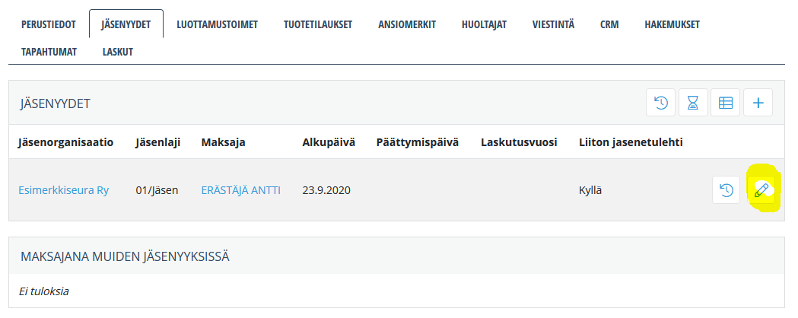
- Mikäli henkilön Jäsenyydet-välilehti on tyhjä, paina tiimalasikuvaketta paljastaaksesi päättyneet jäsenyydet.
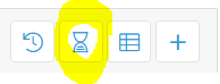
- Mikäli henkilöllä ei ole voimassa olevia tai päättyneitä jäsenyyksiä, on henkilöllä todennäköisesti asiakasryhmä välilehdellä CRM.

Jäsenyyden muokkaus -lomakkeelta löydät seuraavat kentät: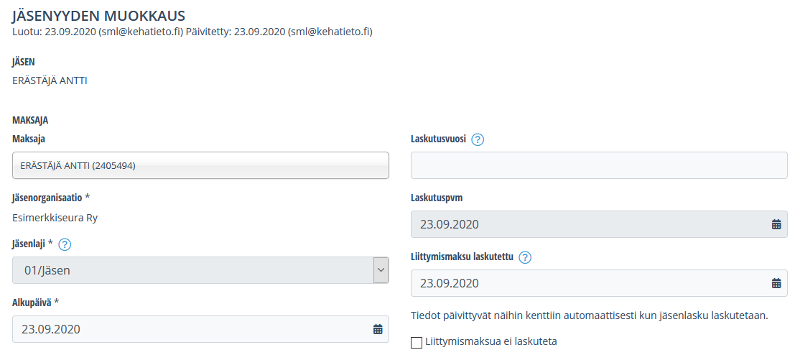
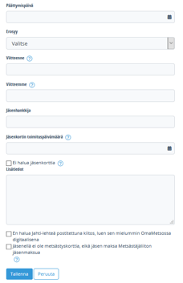
- Maksaja
- Mikäli haluat määrittää jäsenmaksulaskulle toisen maksajan kuin jäsen itse, täytyy kyseinen henkilö ensin lisätä rekisteriin, ja sitten hakea tähän kenttään maksajaksi.
- Kun tässä kentässä on eri maksaja kuin jäsen itse, saa jäsen omaan osoitteeseensa lehden ja jäsenkortin. Lasku menee kuitenkin Maksaja-kenttään määritetyn henkilön osoitteeseen. Laskun laskuriviltä vastaanottaja näkee minkä henkilön jäsenmaksua lasku koskee.
- Jäsenorganisaatio
- Mikäli sinulla on käyttäjänä oikeus vain yhteen yhdistykseen, tulee tämä kohta näkyviin automaattisesti oikein.
- Mikäli sinulla on oikeuksia useampaan yhdistykseen, täytyy sinun jäsenyyttä lisätessä tehdä tässä kohdassa organisaatiovalinta.
- Jäsenlaji*
- Mikäli olet muokkaamassa jo tallennettua jäsenyyttä, et voi muokata jäsenlajia. Sinun täytyy päättää nykyinen jäsenyys ja aloittaa uusi. Seuraa ohjetta täällä.
- Uutta jäsenyyttä lisätessä Jäsenlaji-kentässä oleva valikoima tulee näkyviin kyseessä olevan yhdistyksen käyttöön ottamista jäsenlajeista yhdistyksen asiakaskortilta.
- Alla olevan kuvakaappauksen esimerkissä ei voida lisätä Maanomistajajäsenyyttä, koska kyseistä jäsenlajia ei ole otettu Esimerkkiseura Ry:n jäsenlajeissa käyttöön:
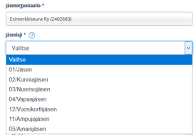
- Ensin täytyy siis lisätä uusi jäsenlaji yhdistyksen asiakaskortille. Asiakaskortilla Jäsenlajit-välilehdellä valitaan +-painike, joka vie Jäsenlajin lisäys -lomakkeelle. Anna lomakkeella myös jäsenyyden hinta sekä mahdollinen liittymismaksu uusille ko. jäsenlajin jäsenille.
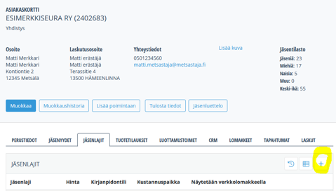
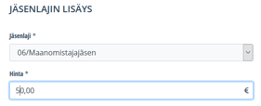
- Alla olevan kuvakaappauksen esimerkissä ei voida lisätä Maanomistajajäsenyyttä, koska kyseistä jäsenlajia ei ole otettu Esimerkkiseura Ry:n jäsenlajeissa käyttöön:
Kun jäsenlaji on lisätty yhdistyksen tietoihin, löytyy se uutta henkilöä lisätessä Jäsenlaji-kentän luettelosta.
- Alkupäivä*
- Jäsenyyden alkupäivä on pakollinen tieto. Voit muokata tätä tietoa myös myöhemmin, jos esimerkiksi tarkka jäseneksi hyväksymispäivä uupuu uutta jäsentä lisätessäsi.
- Mikäli jäsenyyden alkupäivä on merkitty kuluvalle vuodelle, voi henkilö saada jäsenmaksulaskulleen liittymismaksun. Liittymismaksun muodostuminen edellyttää:
- henkilön jäsenyyden alkupäivän merkitsemistä laskutusvuodelle
- yhdistyksen asiakaskortilla jäsenlajille määriteltyä liittymismaksun hintaa
- tyhjää ”Liittymismaksu laskutettu” -kenttää henkilön jäsenyystiedoissa
- ei ruksia henkilön jäsenyystiedoissa kentässä ”Liittymismaksua ei laskuteta”
- Päättymispäivä
- Mikäli haluat päättää jäsenyyden sekä poistaa henkilön yhdistyksen jäsenluettelosta, merkitse päättymispäivä ja erosyy.
- Mikäli päättymispäivä on merkitty kuluvalle päivälle, on jäsenyys vielä kuluvan päivän voimassa. Mikäli tässä tapauksessa teet kuluvana päivänä laskuajoa, tulee henkilö laskuajoon mukaan.
- Erosyy
- Mikäli haluat päättää jäsenyyden sekä poistaa henkilön yhdistyksen jäsenluettelosta, merkitse päättymispäivä ja erosyy.
- Mikäli haluat päättää jäsenyyden sekä poistaa henkilön yhdistyksen jäsenluettelosta, merkitse päättymispäivä ja erosyy.
- Viitteenne
- Mikäli jäsenmaksulasku menee esimerkiksi organisaatiolle, ja organisaatio haluaa tietyn viitetiedon laskulle, voi sen lisätä tähän kenttään.
- Mikäli jäsenmaksulasku menee esimerkiksi organisaatiolle, ja organisaatio haluaa tietyn viitetiedon laskulle, voi sen lisätä tähän kenttään.
- Viitteemme
- Mikäli yhdistys haluaa laskuttaessaan tätä kyseistä jäsenyyttä lisätä erillisen viitetiedon laskulle, voi tiedon lisätä tähän kenttään.
- Tähän kenttään lisätty viite ei muuta laskulle automaattisesti generoituvaa viitenumeroa. Kenttään tallennettu viite näkyy laskun tiedoissa Viitteemme-kentässä:
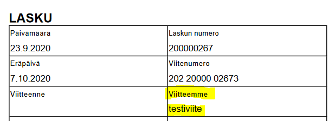
- Jäsenhankkija
- Jäsenhankkija-kenttään voi kirjata tiedon jäsenhankkijasta.
- Jäsenhankkija-kenttään voi kirjata tiedon jäsenhankkijasta.
- Jäsenkortin toimituspäivämäärä
- Tähän kenttään päivittyy päivämäärä automaattisesti silloin, kun Metsästäjäliitto tekee rekisteristä jäsenkorttiajon ja lähettää henkilölle uuden jäsenkortin.
- Jos henkilön jäsenkortti hukkuu, voit tilata henkilölle uuden jäsenkortin poistamalla toimituspäivämäärän tästä kentästä.
- Liitto tekee jäsenkorttiajoja aina Jahti-lehden ilmestymisen aikoihin. Jäsenkortti lähetetään lehdestä erillisenä postituksena lehden ilmestymisen jälkeen. Mikäli henkilöllä on useita jäsenyyksiä eri seuroissa, saa hän jäsenkortin jokaisesta jäsenyydestä erikseen. Kortilla lukee seuran nimi.
- Ei halua jäsenkorttia
- Mikäli jäsen ei halua tästä jäsenyydestä muovista jäsenkorttia, laita ruksi tähän kenttään.
- Mikäli jäsenelle on tallennettu sähköpostiosoite rekisteriin, voi hän tulostaa jäsenkortin OmaMetso-asiointipalvelusta. Tulostettu jäsenkortti ei kuitenkaan oikeuta tankkausetuun St1-asemilla.
- Lisätiedot
- Kenttään voi kirjata lisätietoja sisäistä tiedotusta varten.
- Kenttään voi kirjata lisätietoja sisäistä tiedotusta varten.
- En halua Jahti-lehteä postitettuna kiitos, luen sen mieluummin OmaMetsossa digitaalisena
- Mikäli jäsen ei halua Jahti-lehteä postissa, laita ruksi tähän kenttään.
- Mikäli jäsen ei halua Jahti-lehteä postissa, laita ruksi tähän kenttään.
- Jäsenellä ei ole metsästyskorttia, eikä jäsen maksa Metsästäjäliiton jäsenmaksua
- Mikäli ruksitat tämän kentän:
- piiri- ja liittokäyttäjät eivät näe ko. henkilön tietoja MetsoRekisterissä. Henkilö näkyy teille yhdistykselle ja tulee yhdistystä koskeviin tilastoihin mukaan.
- piiri tai liitto eivät laskuta yhdistykseltä jäsenmaksuosuuksia ko. jäsenyydestä.
- jäsen ei saa Metsästäjäliiton jäsenetuja eikä häntä lasketa liiton jäsenmäärään mukaan.
- Kentässä lukee ”Jäsenellä ei ole metsästyskorttia”, sillä Suomen Metsästäjäliiton sääntöjen mukaan kaikista metsästävistä jäsenistä maksetaan liiton jäsenmaksu. Asiasta antaa lisätietoja liiton järjestöpäällikkö Teemu Simenius: teemu.simenius
 metsastajaliitto.fi ().
metsastajaliitto.fi ().
- Mikäli ruksitat tämän kentän:
- Laskutusvuosi
- Jätä uutta jäsenyyttä lisätessäsi tämä kenttä tyhjäksi, mikäli haluat muodostaa jäsenelle jäsenmaksulaskun kuluvalle vuodelle.
- Tähän kenttään kirjautuu vuosiluku aina jäsenmaksujen laskutusajon seurauksena. Mikäli sinun tarvitsee jostain syystä luoda jäsenmaksulasku tietylle jäsenelle uudestaan, käy tyhjentämässä vuosiluku tästä kentästä.
- Tyhjennä myös kenttä ”Liittymismaksu laskutettu”, mikäli myös liittymismaksu kuuluu laskuttaa uudestaan.
- Vuosiluku tässä kentässä ei välttämättä tarkoita, että lasku on lähetetty. Lasku voi yhä olla Lähettämätön-tilassa myyntireskontrassa.
- Laskutuspvm
- Tähän kenttään kirjautuu päiväys, kun jäsenyys on mukana jäsenmaksujen laskuajossa. Et voi itse muokata tässä kentässä olevaa tietoa.
- Tähän kenttään kirjautuu päiväys, kun jäsenyys on mukana jäsenmaksujen laskuajossa. Et voi itse muokata tässä kentässä olevaa tietoa.
- Liittymismaksu laskutettu
- Kentässä on automaattisesti päivämäärä niiden jäsenten osalta, joiden jäsenlajille ei ole ollut määriteltynä liittymismaksua yhdistyksen asiakaskortilla.
- Uusia jäseniä lisätessä kenttä on tyhjä. Mikäli laskutat jäsenen, ja laskuajossa jäsenelle muodostuu liittymismaksu, tulee liittymismaksun laskutuspäivä näkyviin tähän kenttään.
- Liittymismaksun muodostuminen laskuajossa edellyttää:
- henkilön jäsenyyden alkupäivän merkitsemistä laskutusvuodelle
- yhdistyksen asiakaskortilla jäsenlajille määriteltyä liittymismaksun hintaa
- tyhjää ”Liittymismaksu laskutettu” -kenttää henkilön jäsenyystiedoissa
- ei ruksia henkilön jäsenyystiedoissa kentässä ”Liittymismaksua ei laskuteta”
- Voit laskuttaa liittymismaksun uudestaan tyhjentämällä kentät ”Laskutusvuosi” ja ”Liittymismaksu laskutettu”. Et voi tehdä laskuajoa, jossa laskuttaisit pelkkää liittymismaksua. Tällaisessa tapauksessa joko
- poista käsin jäsenmaksun laskurivi laskulta ennen laskun lähettämistä
- tai laskuta liittymismaksu tuotelaskutuksella
- Liittymismaksua ei laskuteta
- Mikäli liittymismaksu olisi muodostumassa jäsenelle laskuajossa, mutta et jostain syystä halua liittymismaksua laskuttaa, laita ruksi tähän kenttään.
- Liittymismaksun muodostuminen laskuajossa edellyttää:
- henkilön jäsenyyden alkupäivän merkitsemistä laskutusvuodelle
- yhdistyksen asiakaskortilla jäsenlajille määriteltyä liittymismaksun hintaa
- tyhjää ”Liittymismaksu laskutettu” -kenttää henkilön jäsenyystiedoissa
- ei ruksia henkilön jäsenyystiedoissa kentässä ”Liittymismaksua ei laskuteta”
Organisaation tietojen muokkaaminen
Organisaation perustiedoista löydät sinireunaisia painikkeita ja mustalla otsikoituja välilehtiä. Alussa esittelemme lyhyesti kunkin osion.
Löydät tästä ohjeesta myös organisaation perustietojen ja lomakkeiden osalta tarkat ohjeet eri kenttien täyttämiseksi.
Organisaation asiakaskortin eri osiot 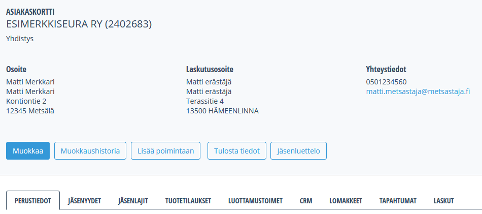
Välilehdillä esiintyvien painikkeiden merkitykset:
 Painike näyttää muokkaushistorian.
Painike näyttää muokkaushistorian. Painike tuo näkyviin päättyneet jäsenyydet tai päättyneet luottamustoimet.
Painike tuo näkyviin päättyneet jäsenyydet tai päättyneet luottamustoimet. Painike näyttää kaikki sivun tiedot kerralla (myös päättyneiden jäsenyyksien tai luottamustoimien osalta).
Painike näyttää kaikki sivun tiedot kerralla (myös päättyneiden jäsenyyksien tai luottamustoimien osalta). Painikkeesta pääsee lisäämään uuden rivin kyseiselle välilehdelle.
Painikkeesta pääsee lisäämään uuden rivin kyseiselle välilehdelle. Painikkeesta pääset muokkaamaan kyseessä olevan tallennetun rivin tietoja.
Painikkeesta pääset muokkaamaan kyseessä olevan tallennetun rivin tietoja. Jos roskakoripainike on näkyvissä, voit poistaa ko. tiedon kokonaan rekisteristä.
Jos roskakoripainike on näkyvissä, voit poistaa ko. tiedon kokonaan rekisteristä. Painikkeesta voi avata PDF-tiedoston.
Painikkeesta voi avata PDF-tiedoston.
Organisaation asiakaskortin sinireunaiset painikkeet:
- Muokkaa
- Tästä painikkeesta pääset muokkaamaan organisaation perustietoja.
- Katso tarkemmin perustietojen eri kenttien täyttämisestä tämän ohjeen kohdasta ”Organisaation perustiedot”.
- Muokkaushistoria
- Tästä painikkeesta näet organisaation perustietoja koskevan muokkaushistorian käyttäjäkohtaisesti.
- Lisää poimintaan
- Tästä painikkeesta saat lisättyä ko. organisaation poimintaan. Painikkeen painaminen siirtää sinut rekisterin Poiminta-osioon.
- Tulosta tiedot
- Tästä painikkeesta saat organisaatiota koskevat rekisteriin tallennetut tiedot tulostettavaan muotoon. Tulosteeseen eivät tule mukaan asiakaskortille lisätyt lisätiedot tai liitteet.
- Jäsenluettelo
- Tästä painikkeesta pääset tarkastelemaan yhdistyksen jäsenluetteloa.
- Jäsenluettelolle tulevat kaikki henkilöt, joiden jäsenyys yhdistykseen on hakuhetkellä voimassa. Päättyneet jäsenyydet eivät näy jäsenluettelossa.
- Jäsenluettelosta näet yhdellä silmäyksellä jäsenille rekisteriin tallennetut tiedot ja niiden puutteet:
- nimen, syntymäajan, jäsenlajin, jäsenyyden alkupäivän, mahdollisen tulevaisuuteen merkityn päättymispäivän, puhelinnumeron, sähköpostin ja osoitetiedot
- Jäsenluettelosta pääset nimeä klikkaamalla henkilöiden asiakaskorteille.
- Jäsenluettelon voi viedä poimintaan
 -painikkeella ja saat siitä
-painikkeella ja saat siitä  Excel- tai PDF-tiedostoon -painikkeilla.
Excel- tai PDF-tiedostoon -painikkeilla.
Organisaation asiakaskortin mustalla otsikoidut välilehdet:
- Perustiedot
- Organisaation perustietoja pääset muokkaamaan sinisestä Muokkaa-painikkeesta.
- Katso tarkemmin perustietojen eri kenttien täyttämisestä tämän ohjeen kohdasta ”Organisaation perustiedot”.
- Jäsenyydet
- Jäsenyydet-välilehdeltä näet missä Suomen Metsästäjäliiton piirissä yhdistys on jäsenenä.
- Jäsenlajit
- Jäsenlajit-välilehdelle tulee tallentaa yhdistyksen käytössä olevat jäsenlajit sekä niiden hinnat.
- Mikäli jäsenlajia ei ole otettu käyttöön yhdistyksen asiakaskortilla Jäsenlajit-välilehdellä, ei jäsenlajia voi myöskään lisätä uudelle jäsenelle.
- Katso ohje jäsenlajien lisäämisestä ja niiden hinnoista täältä.
- Tuotetilaukset
- Voit lisätä organisaatiolle tuotetilauksen
 -painikkeella tai muokata lisättyä tuotetilausta
-painikkeella tai muokata lisättyä tuotetilausta  -painikkeella.
-painikkeella. - Katso ohje tuotetilausten lisäämisestä ja laskuttamisesta täältä.
- Voit lisätä organisaatiolle tuotetilauksen
- Luottamustoimet
- Välilehdellä näet kaikki yhdistyksen luottamushenkilöt.
-
 -painikkeesta saat näkyviin myös päättyneet luottamustoimet.
-painikkeesta saat näkyviin myös päättyneet luottamustoimet. - Voit lisätä henkilölle luottamustoimen
 -painikkeella.
-painikkeella. - Voit muokata olemassa olevaa luottamustoimea
 -painikkeella.
-painikkeella. - Lisätty ja voimassa oleva luottamustoimi näkyy myös henkilön asiakaskortilla.
- Katso tarkka ohje luottamustoimien hallinnoinnista täältä.
- CRM
- Täällä näkyvät organisaatiolle lisätyt asiakasryhmät sekä aktiviteetit.
- Asiakasryhmät täytyy ensin luoda rekisterin ohjaustiedoissa. Katso ohje täältä.
- Aktiviteetit ovat tavallisesti kirjauksia jäsenen yhteydenotoista, mutta aktiviteetteja voi lisätä myös organisaatioille. Aktiviteetti tulee näkyviin rekisterin etusivulle, mikäli sen tilaksi on merkitty ”Avoin”. Lisätietoa aktiviteettien käsittelystä täällä.
- Lomakkeet
- Lomakkeet-välilehdeltä löydät linkit yhdistyksen jäsenhakemus- ja tuotetilauslomakkeille.
- Katso tarkempi ohje verkkolomakkeiden käyttöönottamisesta tämän ohjeen kohdasta ”Organisaation lomakkeet”.
- Tapahtumat
- Organisaatiota ei voi ilmoittaa osallistujaksi MetsoRekisterin tapahtumanhallinnan tapahtumiin. Organisaatio voi kuitenkin olla henkilöiden tapahtumissa maksajana. Tieto maksajasta tallentuu rekisteriin Tapahtumat-välilehdelle organisaation tietoihin.
- Laskut
- Mikäli piiri on laskuttanut yhdistykseltä liiton ja piirin osuudet jäsenmaksuista, tallentuu lasku yhdistyksen asiakaskortille Laskut-välilehdelle. Sivulta voi ladata laskun PDF-tiedoston.
Lisäksi organisaation asiakaskortin alareunassa voi lisätä lisätietoja ja liitteitä asiakaskortille: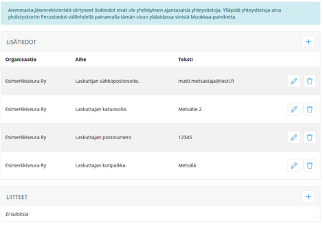
- Lisätiedot
- Lisätiedot-osio on tarkoitettu sellaisten yhdistystä koskevien lisätietojen lisäämiseen, joita ei saa tallennettua esimerkiksi yhdistyksen Perustiedot-välilehdelle rekisterissä.
- Huhtikuussa 2020 jäsenrekisterien välisessä tiedonsiirrossa on Lisätiedot-osioon siirtynyt vanhentuneita yhteystietoja edellisestä jäsenrekisteristä. Tiedot voi kokonaan poistaa lisätiedoista
 -painikkeella. Yhteystietoja ei tule päivittää tähän osioon. Oikea paikka ylläpitää yhdistyksen yhteystietoja on asiakaskortin Perustiedot-välilehdellä sinisestä Muokkaa-painikkeesta painamalla.
-painikkeella. Yhteystietoja ei tule päivittää tähän osioon. Oikea paikka ylläpitää yhdistyksen yhteystietoja on asiakaskortin Perustiedot-välilehdellä sinisestä Muokkaa-painikkeesta painamalla.
- Liitteet
- Liitteet-osioon voit ladata yhdistyksen toimintaa koskevia liitteitä rekisterin yhdistyskäyttäjien käytettäviksi.
Organisaation perustiedot
Pääset muokkaamaan organisaation perustietoja asiakaskortin sinisestä Muokkaa-painikkeesta.
Organisaation perustietojen muokkausohjeet koskevat sekä yhdistyksen tietoja, että yhdistyksen rekisteriin lisäämän yhteistyöyrityksen tietoja.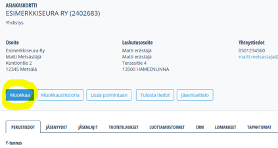
MetsoRekisterissä organisaation perustiedoissa on kuusi otsikoitua osiota: Organisaatio, Osoitetiedot, Laskutus, Laskutusosoite, Keskitetty palvelu ja Muut.
- Organisaatio-osiossa pakollisia tietoja ovat: nimi, puhelinnumero ja sähköpostiosoite
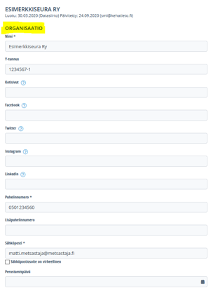
Lisäksi voit tallentaa organisaatiolle seuraavat tiedot rekisteriin:
- Y-tunnus
- Jokaisella rekisteröidyllä yhdistyksellä tai yrityksellä on y-tunnus. Y-tunnus on hyvä tallentaa tähän kenttään.
- Mikäli et tiedä oman yhdistyksesi y-tunnusta, löydät tunnuksen yhdistyksen nimihaulla Yritys- ja yhteisötietojärjestelmän sivuilta osoitteesta www.ytj.fi
- Kotisivut, Facebook, Twitter, Instagram, LinkedIn
- Voit tallentaa rekisteriin organisaation kotisivujen tai sosiaalisen median tilien osoitteet.
- Osoitteet tulee tallentaa muodossa https://www.osoite.fi.
- Lisäpuhelinnumero
- Tähän kenttään voit tallentaa organisaatiolle toisen yhteyspuhelinnumeron pakollisen puhelinnumeron lisäksi.
- Tähän kenttään voit tallentaa organisaatiolle toisen yhteyspuhelinnumeron pakollisen puhelinnumeron lisäksi.
- Perustamispäivä
- Mikäli tiedossasi on yhdistyksen perustamispäivä, on tieto hyvä tallentaa tähän kenttään.
- Y-tunnus
- Osoitetiedot-osiossa pakollisia tietoja ovat: katuosoite, postinumero ja postitoimipaikka
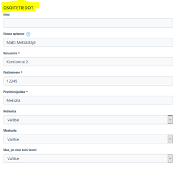
Lisäksi voit tallentaa organisaatiolle seuraavat tiedot rekisteriin:
- Nimi
- Mikäli tallennat tiedon tähän kenttään, yliajaa se Organisaatio-osion pakolliseen Nimi-kenttään tallennetun tiedon postituksissa.
- Esimerkiksi jos Osoitetiedot-osion Nimi-kenttään tallennetaan tieto Matti Metsästäjä, muuttuu organisaation postiosoite seuraavasti:
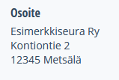 >>>
>>> 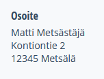
- Esimerkiksi jos Osoitetiedot-osion Nimi-kenttään tallennetaan tieto Matti Metsästäjä, muuttuu organisaation postiosoite seuraavasti:
- Mikäli tallennat tiedon tähän kenttään, yliajaa se Organisaatio-osion pakolliseen Nimi-kenttään tallennetun tiedon postituksissa.
- Nimen tarkenne
- Kenttään voi kirjoittaa esimerkiksi henkilön nimen, jos posti halutaan osoittaa jollekin tietylle henkilölle organisaation postiosoitteessa.
- Esimerkiksi jos Nimen tarkenne -kenttään tallennetaan tieto Matti Metsästäjä, muuttuu organisaation postiosoite seuraavasti:
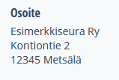 >>>
>>> 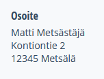
- Esimerkiksi jos Nimen tarkenne -kenttään tallennetaan tieto Matti Metsästäjä, muuttuu organisaation postiosoite seuraavasti:
- Kenttään voi kirjoittaa esimerkiksi henkilön nimen, jos posti halutaan osoittaa jollekin tietylle henkilölle organisaation postiosoitteessa.
- Nimi
- Maa, jos muu kuin Suomi
- Mikäli organisaation osoite on ulkomailla, tallenna tieto maasta tähän kenttään.
- Mikäli organisaation osoite on ulkomailla, tallenna tieto maasta tähän kenttään.
- Laskutus-osiossa ei ole pakollisia kenttiä.
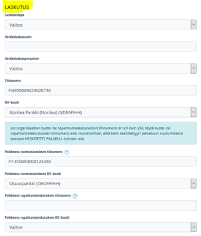
On kuitenkin tärkeää tallentaa yhdistykselle tai organisaatiolle seuraavat tiedot rekisteriin:
- Laskutustapa
- Kenttään tallennettu valinta vaikuttaa siihen, millä tavalla MetsoRekisteristä laskutettu lasku lähtee organisaatiolle.
- Mikäli organisaatiolla ei ole valintaa Laskutustapa-kentässä, ja organisaatiolle on tallennettu sähköpostiosoite rekisteriin, lähtevät laskut rekisteristä oletuksena sähköpostilaskuina.
- Mikäli Laskutustapa-kenttään valitaan E-lasku / verkkolasku, ovat kentät verkkolaskuosoite ja verkkolaskuoperaattori pakollisia.
- Verkkolaskuosoite ja verkkolaskuoperaattori
- Mikäli organisaatiolla on käytössä verkkolasku, valitaan Laskutustapa-kenttään valinta E-lasku / verkkolasku, ja täytetään näihin kenttiin verkkolaskuosoite sekä verkkolaskuoperaattori.
- Mikäli organisaatiolla on käytössä verkkolasku, valitaan Laskutustapa-kenttään valinta E-lasku / verkkolasku, ja täytetään näihin kenttiin verkkolaskuosoite sekä verkkolaskuoperaattori.
- Tilinumero ja BIC-koodi
- Yhdistyksen on tärkeää tallentaa tietoihinsa IBAN-muotoinen tilinumero ja pankin BIC-koodi.
- Jos yhdistys ei laskuta Suomen Metsästäjäliiton keskitetyn palvelun kautta MetsoRekisterissä, ovat tilinumero ja BIC-koodi pakollisia tietoja. Laskutus MetsoRekisterin kautta ei tässä tapauksessa onnistu, ellei tietoja ole lisätty näihin kenttiin yhdistyksen asiakaskortille. Tilinumero vaaditaan laskupohjiin saajan tilinumeroksi.
- Jos yhdistys laskuttaa liiton keskitetyn palvelun kautta, eivät tiedot ole pakollisia, sillä laskuille tulee saajaksi yhdistys, mutta saajan tilinumero on Suomen Metsästäjäliiton tilinumero.
- Vaikka yhdistys laskuttaisi keskitetyn laskutuksen kautta, ovat tilinumero ja BIC-koodi tärkeitä tallentaa yhdistyksen tietoihin, sillä liitto tilittää keskitetyn palvelun kautta laskutetut suoritukset yhdistyksen tilille.
- Tuote- tai tapahtumalaskutuksen poikkeavat tilinumerot ja BIC-koodit
- Tallenna poikkeavat tilinumerot ja BIC-koodit näihin kenttiin, mikäli yhdistys haluaa laskuttaa tuote- tai tapahtumalaskuja keskitetyn palvelun ulkopuolella.
- Jos poikkeavien tilinumeroiden ja BIC-koodien kentissä on tiedot, eikä keskitettyä laskutusta ole ruksitettu kohdassa ”Keskitetty palvelu”, muodostuvat ko. lajin laskut näillä tilinumeroilla.
- Laskutustapa
- Laskutusosoite-osiossa ei ole pakollisia kenttiä.
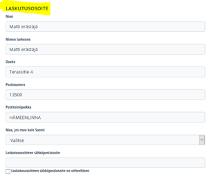
Voit kuitenkin tarvittaessa tallentaa yhdistykselle tai organisaatiolle erilliset laskutusosoitetiedot rekisteriin. Laskutusosoite-osioon lisätyt tiedot yliajat laskuttaessa Osoitetiedot-osioon tallennetut postiosoitetiedot.
- Nimi
- Mikäli tallennat tiedon tähän kenttään, yliajaa se Organisaatio-osioon pakolliseen Nimi-kenttään tallennetun organisaation nimen laskujen saajatiedoissa.
- Esimerkiksi jos Laskutusosoite-osion Nimi-kenttään tallennetaan tieto Matti Metsästäjä, muuttuu organisaation laskutusosoite seuraavasti:
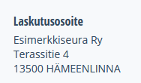 >>>
>>> 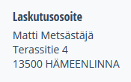
- Esimerkiksi jos Laskutusosoite-osion Nimi-kenttään tallennetaan tieto Matti Metsästäjä, muuttuu organisaation laskutusosoite seuraavasti:
- Mikäli tallennat tiedon tähän kenttään, yliajaa se Organisaatio-osioon pakolliseen Nimi-kenttään tallennetun organisaation nimen laskujen saajatiedoissa.
- Nimen tarkenne
- Kenttään voi kirjoittaa esimerkiksi henkilön nimen, jos laskut halutaan osoittaa jollekin tietylle henkilölle organisaation laskutusosoitteessa.
- Esimerkiksi jos Nimen tarkenne -kenttään tallennetaan tieto Matti Metsästäjä, muuttuu organisaation laskutusosoite seuraavasti:
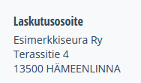 >>>
>>>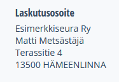
- Esimerkiksi jos Nimen tarkenne -kenttään tallennetaan tieto Matti Metsästäjä, muuttuu organisaation laskutusosoite seuraavasti:
- Kenttään voi kirjoittaa esimerkiksi henkilön nimen, jos laskut halutaan osoittaa jollekin tietylle henkilölle organisaation laskutusosoitteessa.
- Nimi
-
- Laskutusosoitteen sähköpostiosoite
- Mikäli Laskutus-osiossa on organisaatiolle valittuna laskutustavaksi Sähköpostilasku, tulisi mahdollinen organisaation yhteystiedoista poikkeava laskutussähköpostiosoite ilmoittaa tässä kentässä.
- Esimerkiksi Organisaatio-osioon voi kirjata sihteerin sähköpostiosoitteen ja Laskutusosoite-osioon rahastonhoitajan sähköpostiosoitteen.
- Mikäli Laskutus-osiossa on organisaatiolle valittuna laskutustavaksi Sähköpostilasku, tulisi mahdollinen organisaation yhteystiedoista poikkeava laskutussähköpostiosoite ilmoittaa tässä kentässä.
- Laskutusosoitteen sähköpostiosoite
- Keskitetty palvelu -osiossa ei ole pakollisia kenttiä.

Osion kentät eivät koske yhteistyöyrityksiä. Oman yhdistyksen tietoihin on kuitenkin tärkeää tallentaa tai olla tallentamatta oikein tiedot osion ruksikenttiin.
Osiossa ilmoitetaan Suomen Metsästäjäliitolle laskulajit (jäsenmaksulaskut, tuotelaskut, tapahtumalaskut), joiden osalta yhdistys kuuluu liiton keskitettyyn maksupalveluun.
Mikäli laskulajia koskeva kenttä on ruksitettuna, on MetsoRekisteristä lähtevissä laskuissa saajana yhdistys, mutta saajan tilinumerona on Suomen Metsästäjäliiton tilinumero.
Mikäli näitä kenttiä ei ole ruksitettuna, tulee MetsoRekisteristä lähteville laskuille yhdistyksen tilinumero, joka on määritelty yhdistyksen asiakaskortin perustiedoissa kentissä Tilinumero, Poikkeava tuotelaskutuksen tilinumero ja Poikkeava tapahtumalaskutuksen tilinumero.
Keskitetty maksupalvelu
- Liiton keskitetty maksupalvelu on liiton maksuton palvelu yhdistyksille.
- Keskitetyn maksupalvelun kautta laskutetut suoritukset kirjataan liiton toimesta MetsoRekisteriin. Yhdistys välttyy siis oman tiliotteen tarkkailulta ja suoritusten merkitsemisen vaivalta.
- Merkittyään saapuneet suoritukset liitto tilittää suoritukset yhdistykselle täysimääräisinä. Liitto tekee tilityksiä vähintään kaksi kertaa kuukaudessa.
- Yhdistys voi tarkkailla suorituksia ja tilityksiä MetsoRekisterin Raportit-osiossa raportilla Yhdistyksen tilitysraportti.
- Keskitettyyn maksupalveluun kuuluvien yhdistysten jäsenet ja asiakkaat voivat valita paperi- ja sähköpostilaskun lisäksi laskutustavaksi e-laskun, MobilePayn tai Siirto-palvelun.
- Lue tarkemmin keskitetystä jäsenmaksupalvelusta liiton verkkosivuilta.
- Muut-osiossa ei ole pakollisia kenttiä.
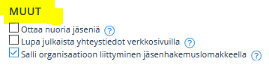
Osion kentät eivät koske yhteistyöyrityksiä. Oman yhdistyksen tietoihin on tärkeää tallentaa tai olla tallentamatta oikein tiedot ruksikenttiin:
- Ottaa nuoria jäseniä
- Tieto näytetään Suomen Metsästäjäliiton sivuilla julkaistavalla yhdistyslistalla.
- Tieto näytetään Suomen Metsästäjäliiton sivuilla julkaistavalla yhdistyslistalla.
- Lupa julkaista yhteystiedot verkkosivuilla
- Julkaisuluvan antaneiden seurojen tiedot julkaistaan Suomen Metsästäjäliiton verkkosivuilla.
- Julkaisuluvan antaneiden seurojen tiedot julkaistaan Suomen Metsästäjäliiton verkkosivuilla.
- Salli organisaatioon liittyminen jäsenhakemuslomakkeella
- Mikäli yhdistys haluaa ottaa käyttöön MetsoRekisterin jäsenhakemuslomakkeen, tulee tähän kenttään tallentaa ruksi yhdistyksen asiakaskortilla.
- Jäsenhakemuslomakkeen käyttöönotto edellyttää lisäksi jäsenlajien merkitsemistä näkyviin verkkolomakkeelle.
- Perehdy tarkemmin jäsenhakemuslomakkeen käyttöön ohjeen seuraavassa kohdassa ”Organisaation lomakkeet”.
- Ottaa nuoria jäseniä
Organisaation lomakkeet
Linkit yhdistyksen jäsenhakemuslomakkeelle sekä mahdolliselle tuotetilauslomakkeelle löytyvät yhdistyksen asiakaskortilta välilehdeltä Lomakkeet. Lomakkeen voi linkittää esimerkiksi yhdistyksen verkkosivuille tai sosiaaliseen mediaan.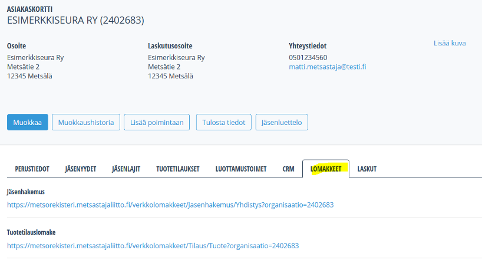
Jäsenhakemuslomake
Jäsenhakemuslomake täytyy merkitä käyttöön yhdistyksen asiakaskortilla perustiedoissa ruksittamalla kohta Salli organisaatioon liittyminen jäsenhakemuslomakkeella.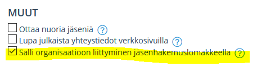
Lisäksi jäsenhakemuslomakkeella valittavissa olevat jäsenlajit tulee valita näkyviin erikseen.
Valinnat voit tehdä yhdistyksen asiakaskortilla välilehdellä Jäsenlajit. Pääset muokkaamaan valintaa valitsemalla Jäsenlajit-välilehdellä kynäkuvakkeen ko. jäsenrivillä. Laita jäsenlajikohtaisesti ruksi kenttään Näytetään verkkolomakkeella: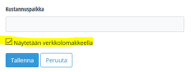
Kun kenttä on ruksitettu, voi jäseneksi hakeva valita ko. jäsenlajin verkkolomakkeella: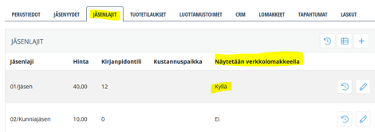
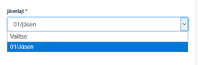
Kun jäseneksi hakeva lähettää jäsenhakemuslomakkeen, saa jäsen lähetyksestä kuittauksen sähköpostiinsa: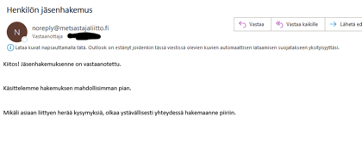
Yhdistys saa saapuneesta jäsenhakemuksesta viestin sähköpostiinsa: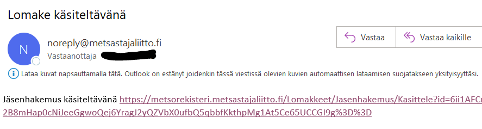
Jäsenhakemus tulee käsiteltäväsi MetsoRekisterin etusivulle osioon Lomakkeet:
Valitse linkki ”Käsittelemättömiä yhdistyksen henkilöjäsenhakemuksia” ja paina seuraavalla sivulla rataspainiketta. ![]()
Avautuvalla sivulla voit vielä muokata jäsenhakemuksen tietoja. Pakollisena kenttänä sinun on lisättävä jäsenyyden alkupäivä:
Jäsenyyden voit joko:
- lisätä rekisteristä jo löytyvälle henkilölle klemmaripainikkeella
- luoda kokonaan uudelle henkilölle rekisteriin painamalla painiketta Luo uusi jäsen
- poistaa painamalla Poista hakemus -painiketta
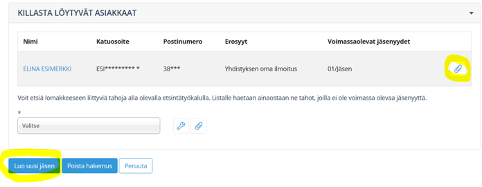
Kun olet käsitellyt jäsenhakemuksen, saa jäseneksi hakenut siitä sähköpostiinsa kuittausviestin: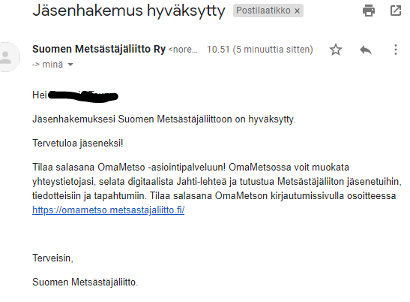
Tuotetilauslomake
Tuotetilauslomaketta ei tarvitse erikseen merkitä käyttöönotetuksi. Lomakkeen linkki muodostuu automaattisesti rekisteriin Lomakkeet-välilehdelle, mikäli yhdistys luo tuotteita rekisterin ohjaustiedoissa.
Yhdistys voi itse päättää, jakaako linkkiä eteenpäin.
Mikäli tuotetilauslomakkeen linkkiä jaetaan:
- saa tilauksen lomakkeella tehnyt kuittausviestin sähköpostiinsa:
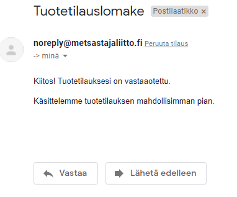
- tulevat lomakkeen kautta tehdyt tuotetilaukset näkyviin MetsoRekisterin etusivulle osioon Lomakkeet:
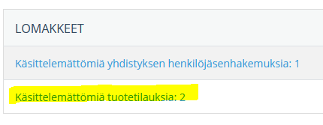
Valitse linkki ”Käsittelemättömiä tuotetilauksia” ja paina seuraavalla sivulla rataspainiketta.
Avautuvalla sivulla voit vielä muokata jäsenhakemuksen tietoja. Pakollisena kenttänä sinun on lisättävä toimituskulut (ohjaustiedoissa Tuotteet-osiossa täytyy olla luotuna vähintään yksi toimituskulu, katso ohje täältä):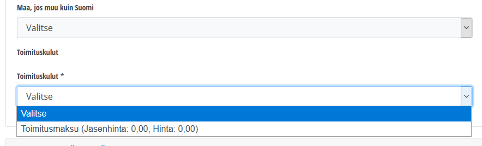
Tuotetilauksen voit joko:
- lisätä rekisteristä jo löytyvälle henkilölle klemmaripainikkeella
- luoda kokonaan uudelle henkilölle rekisteriin painamalla painiketta Luo uusi taho
- poistaa painamalla Poista hakemus -painiketta
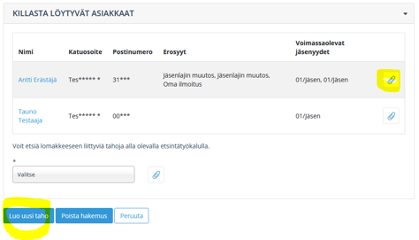
Tuotetilausten laskuttamisen ohjeen löydät täältä.
